
时间:2020-10-22 21:11:34 来源:www.win10xitong.com 作者:win10
有网友用win10系统的时候遇到过Win10远程桌面连接如何开启的问题,不知道大家是不是也遇到过,新手用户往往在遇到Win10远程桌面连接如何开启情况的时候就束手无策了,不知道如何是好,如果你马上就要想解决这个问题,我们就学着尝试自己动手吧,我们不妨来一起试试下面这个方法:1、在Windows10系统桌面,我们依次点击"开始/Windows附件"菜单项。2、在展开的Windows附件菜单中,我们点击"远程桌面连接"菜单项就可以彻底解决了。下面就由小编给大家细说Win10远程桌面连接如何开启的解决本领。
方法一:
1、在Windows10系统桌面,我们依次点击"开始/Windows附件"菜单项。
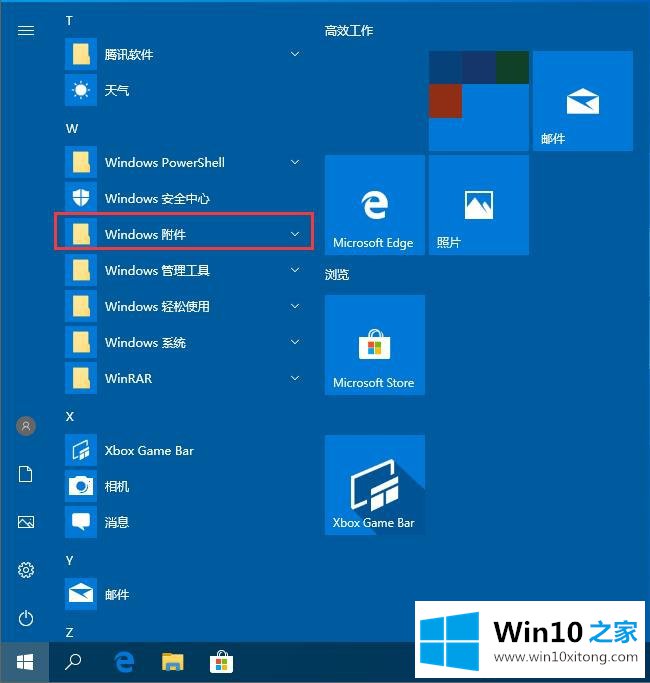
2、在展开的Windows附件菜单中,我们点击"远程桌面连接"菜单项。
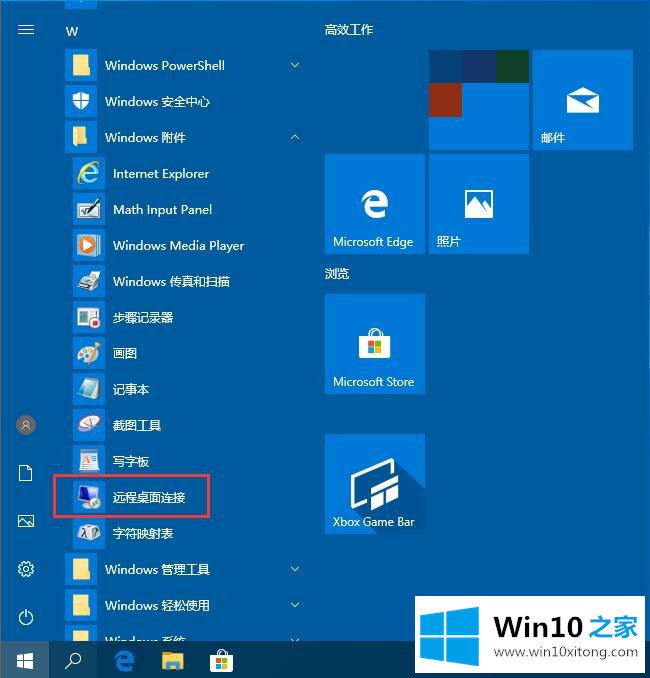
3、这时就可以打开Windows10系统的远程桌面连接窗口了。
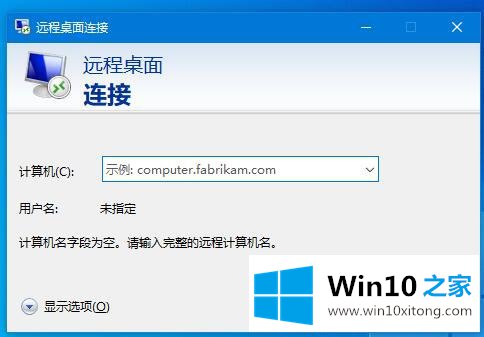
方法二:
1、我们也可以在Windows10桌面,右键点击开始按钮,在弹出菜单中点击"运行"菜单项。
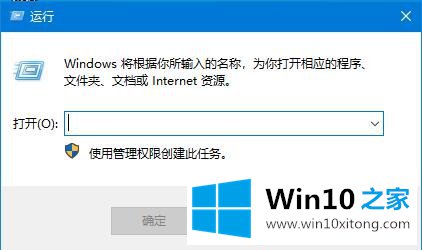
2、接下来在打开的Windows10运行窗口中,输入命令mstsc,然后点击确定按钮。
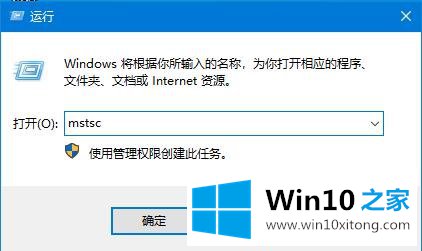
3、同样我们也可以打开Windows10系统的远程桌面连接窗口。
方法三:
1、点击任务栏中的搜索按钮(小娜);
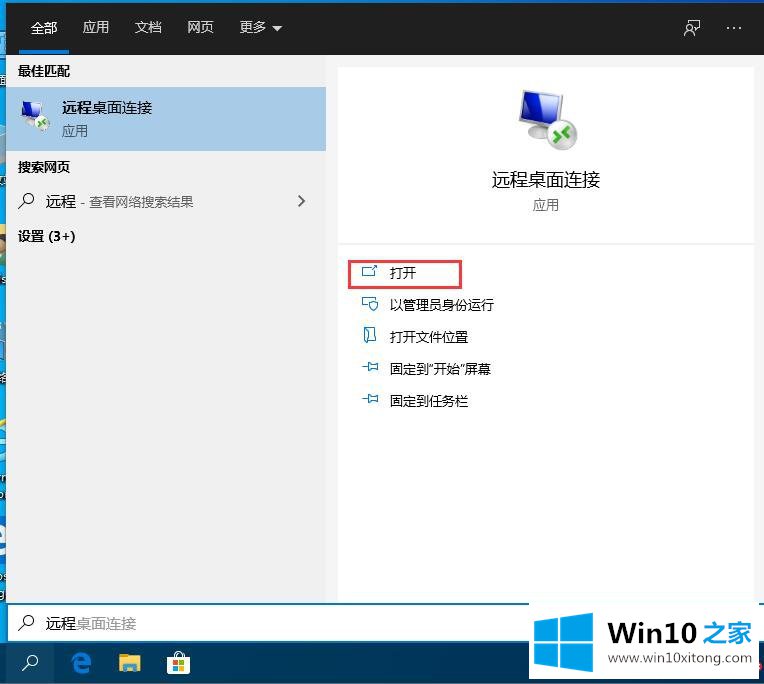
2、输入远程,就会出现远程桌面连接,点击打开即可。
以上就是Win10远程桌面连接的打开方法,希望可以帮助到你。
今天的内容到这里就结束了,上面详细的告诉了大家Win10远程桌面连接如何开启的解决本领,有遇到这样问题的网友可以按照上文介绍的方法尝试处理,希望对大家有所帮助。